Мы поговорим о том, как включать и отключать сетевые интерфейсы различными методами в дистрибутиве Ubuntu. Мы выполнили все команды в последнем доступном дистрибутиве Ubuntu Ubuntu 20.04 LTS. Начнем с подробностей!
Способы включения и отключения сетевого интерфейса в Ubuntu 20.04
Доступны следующие различные методы, которые можно использовать для включения и отключения сетевого интерфейса в Ubuntu:
- команда ifconfig
- команда nmcli
- команда systemctl
- команда nmtui
- Ip команда
- ifdown / ifup
Во-первых, вы должны знать информацию о сетевом интерфейсе в вашей системе. Для этой задачи можно использовать команду «ip». Эта команда показывает информацию о сетевой карте, которая используется в вашей системе Linux. Чтобы получить информацию о сетевой карте в вашей системе Ubuntu, откройте терминал, нажав Ctrl + Alt + t, а затем введите на нем следующую команду:
$ ip a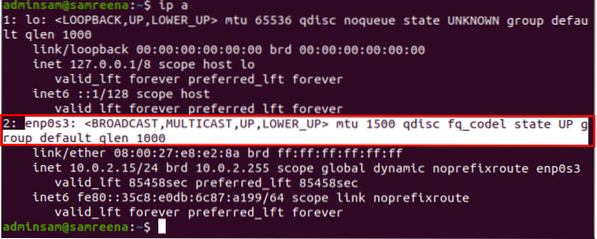
Согласно показанным выше выходным данным, один сетевой интерфейс enp0s3 включен (работает) и работает в этой системе.
Метод 01: включение / отключение сетевых интерфейсов с помощью команды ifconfig
Чтобы запустить утилиту командной строки ifconfig, вам необходимо установить некоторые необходимые «сетевые инструменты» в вашей системе Ubuntu. Поэтому установите следующие необходимые инструменты, выполнив команду, указанную ниже:
$ sudo apt install net-tools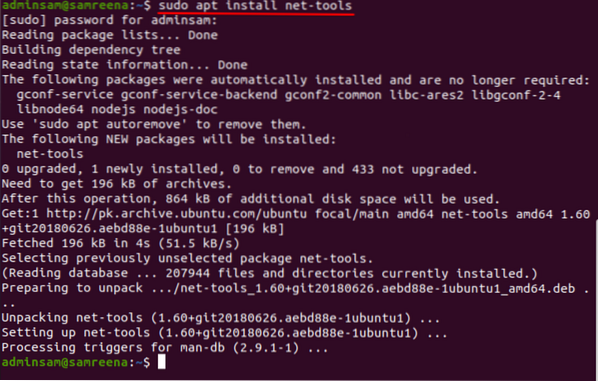
Теперь вы можете выполнить команду ifconfig в своей системе Ubuntu. Чтобы отключить или выключить работающий сетевой интерфейс, упомяните сетевой интерфейс, как показано в следующем примере:
$ ifconfig enp0s3 не работает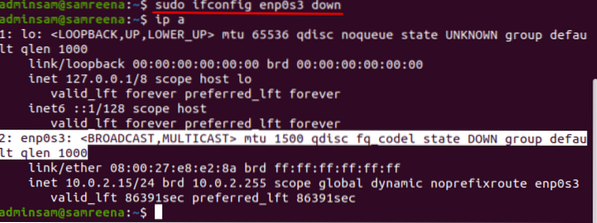
Теперь проверьте состояние сетевого интерфейса, введя следующую команду:
$ ip aили же
$ ip a | grep -A 1 "enp0s3:"Чтобы включить или активировать указанный сетевой интерфейс с помощью утилиты ifconfig, используйте следующую команду:
$ ifconfig enp0s3 вверх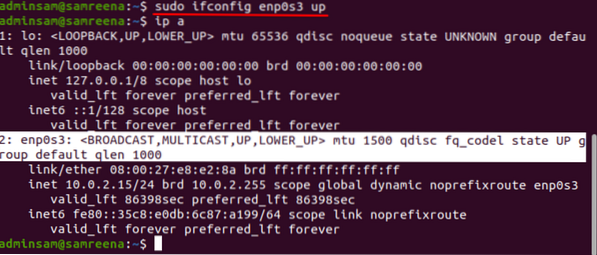
Убедитесь, что вы получили статус «enp0s3», выполнив следующую команду:
$ ip aМетод 2: включение / отключение сетевого интерфейса с помощью команды nmcli
Nmcli - это утилита командной строки, которая используется в качестве замены для других графических клиентов или nm-апплета. Используя утилиту nmcli, вы можете отображать, создавать, обновлять, удалять, активировать и деактивировать сетевые соединения вашей системы. С помощью этой команды вы также можете отображать и контролировать состояние всех сетевых устройств.
Команда nmcli отображает «имя профиля» вместо имени устройства. Итак, чтобы отобразить информацию о сетевой карте, выполните на терминале следующую команду:
$ nmcli con show
Выключите или отключите сетевой интерфейс с помощью команды nmcli
Чтобы отключить отображаемый сетевой интерфейс, просто введите имя профиля следующим образом:
$ nmcli con down 'Проводное соединение 1'На терминале появляется следующий вывод:

Используя следующую команду nmcli, вы также можете отобразить текущее состояние устройства сетевого интерфейса:
Статус разработчика $ nmcli
Как видно из приведенного выше результата, «Проводное соединение 1» в этой системе отключено.
Включите или активируйте сетевой интерфейс с помощью команды nmcli
Чтобы повторно активировать или включить сетевой интерфейс «enp0s3», введите следующую команду:
$ nmcli con up 'Проводное соединение 1'
Отобразите статус, выполнив следующую команду:
Статус разработчика $ nmcli
Теперь «Проводное соединение 1» включено и работает в этой системе.
Метод 3: включение / отключение сетевого интерфейса с помощью команды systemctl
Команда «systemctl» использует диспетчер сети для установки новой конфигурации для вашей сети, чтобы включать и отключать карты сетевого интерфейса. Поэтому, если вы хотите отключить или вывести из строя интерфейс «enp0s3» в вашей системе с помощью службы диспетчера сети, вы можете сделать это, выполнив следующие действия:
$ sudo systemctl отключить NetworkManager.услуга
Чтобы снова включить его, выполните следующую команду:
$ sudo systemctl включить NetworkManager.услуга
Метод 4: включение / отключение сетевого интерфейса с помощью команды nmtui
Nmtui - это текстовый пользовательский интерфейс, который в основном используется для взаимодействия со службами Network Manager. Он позволяет настраивать сетевые интерфейсы, используя простую среду текстового пользовательского интерфейса.
Чтобы отобразить интерфейс nmtui, введите следующую команду терминала:
$ nmtui
В терминале появляется следующее окно, через которое вы можете легко управлять конфигурациями сетевого интерфейса. Если сетевое соединение не включено в вашей системе, выберите следующую опцию, чтобы активировать соединение:
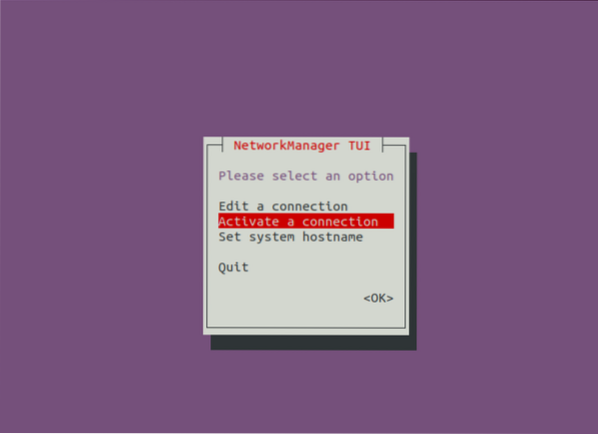
Выберите «деактивировать», а затем нажмите «ОК», чтобы отключить интерфейс «Проводное соединение 1» в вашей системе.
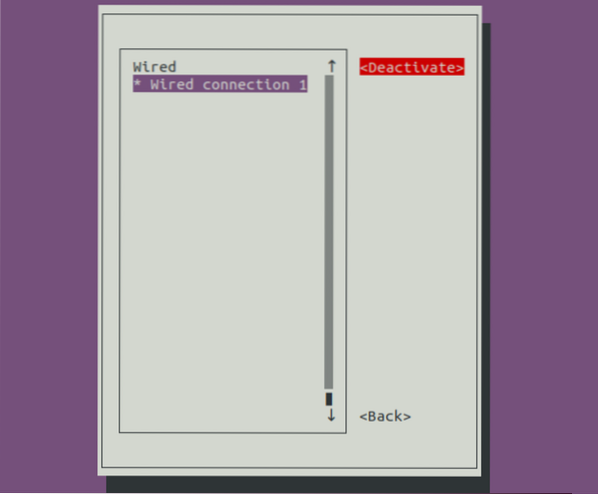
Чтобы включить сетевой интерфейс, выберите «Активировать», а затем «ОК».
Метод 5: включение / отключение сетевого интерфейса с помощью IP-команды
С помощью команды IP можно включить или отключить сетевой интерфейс в вашей системе. Чтобы отключить или вывести из строя сетевой интерфейс, выполните следующую команду:
$ ip link установить enp0s3 вниз
Чтобы включить или повторно активировать его, используйте следующую команду:
$ ip link set enp0s3 up
Метод 6. Включение / отключение сетевого интерфейса с помощью команд ifdown и ifup
Команды ifdown и ifup не поддерживают новые устройства сетевого интерфейса. Но если вы хотите использовать его для старых сетевых устройств, используйте следующую команду для включения и выключения устройства сетевого интерфейса соответственно.
Чтобы отключить или отключить состояние сетевого интерфейса, используйте команду, приведенную ниже:
$ ifdownЧтобы включить сетевой интерфейс, используйте следующую команду:
$ ifupЗаключение
В этом руководстве мы видели, как включать и отключать сетевые интерфейсы в вашей системе Ubuntu Linux с помощью различных методов. Используйте один из вышеперечисленных методов из всех, в зависимости от ваших потребностей.
 Phenquestions
Phenquestions


